Nakon gotovo desetljeća u divljini, Appleov iPad tablet konačno je dobio OS koji je mogao nazvati vlastitim - ali Apple ga nije samo lansirao i zaboravio. Od svog debija u rujnu 2019., Apple je ažurirani iPadOS šest puta, s posljednjom verzijom 13.2.3. Većina tih ažuriranja bila su izdanja održavanja, ispravci grešaka i sigurnosna ažuriranja, dok su drugi dodali nove značajke. Koji god oni bili, uvijek budite sigurni da ažurirate svoj iPadOS čim stignu nove verzije ili postavite svoj iPad da automatski instalira ažuriranja. To je siguran način da zaštitite svoj iPad od gubitka podataka i spriječiti invazivno hakiranje ili druge nametljive zlonamjerne nestašluke.
Sadržaj
- Dodaci za iPadOS 13.2
- Siri ažuriranja
- Widget Homies
- Više aplikacija
- Slide over dobiva preobrazbu
- Jedna aplikacija, mnogo prozora
- Pokreti teksta s tri prsta
- Poboljšanja datoteka
- Alati Remont palete
- Plutajuća tipkovnica
- Poanta
Unatoč tome što operira na tobože isti iOS kao i iPhone, iskustvo s iPadom uvijek se donekle razlikovalo od iskustva s iPhoneom. Samo područje zaslona zahtijevalo je inovacije, čemu su se posvetili i programeri hardvera i softvera gurajući mogućnosti proizvoda izvan granica kreativnosti i potrošnje u hardcore produktivnost.
Preporučeni videozapisi
Zajedno sa svojim pomoćnikom Apple Pencil i tipkovnicu, iPad pod određenim uvjetima često može zamijeniti prijenosno računalo. Posjedovanje vlastitog diskretnog OS-a nastavlja napredovati iPad u tom smjeru. To pomaže iPadOS radi na svim trenutnim i podržanim iPadima koji datiraju od iPad Air 2 s kraja 2014.
Povezano
- Najbolje ponude iPada za prvi dan: rane ponude se odnose na vrhunske modele
- Zašto ne možete koristiti Apple Pay u Walmartu
- Imate iPhone, iPad ili Apple Watch? Morate ga ažurirati odmah
iPadOS uključuje gotovo sve značajke uključene u iOS 13, uključujući poznatu Tamni način rada, poboljšanu aplikaciju za fotografije, aplikaciju Find My, prijavu s Appleom, poboljšane karte i još mnogo toga. S debijem iPadOS-a, postoje poboljšane značajke dizajnirane isključivo za Appleov tablet, dok je najnovija verzija OS-a dodala nove mogućnosti. Provest ćemo vas kroz nekoliko visokoprofilnih.
Vidi više
- Najbolje futrole s tipkovnicama za iPad Pro
- Najbolje futrole za iPad
- Najbolji stalci za iPad
Dodaci za iPadOS 13.2
S najnovijim ažuriranjem iPada dolaze razne nove značajke uključujući ažuriranja i dodatke emotikona, značajku najave poruka za AirPods, AirPods Pro podrška, HomeKit Secure Video, HomeKit omogućeni usmjerivači, nove Siri postavke privatnosti i bolje performanse za značajku AssistiveTouch. Ažuriranje iOS-a možete instalirati putem Postavke > Općenito > Ažuriranje softvera, putem Findera u macOS 10.15 Catalina ili iTunes.

iPadOS 13.2 dodaje podršku za Unicode 12 emotikone i dobio je gotovo 400 novih ili ažuriranih emotikona, uključujući životinje, hrana, aktivnosti, pristupačnost, rodno neutralni i novi birač emotikona za odabir boje kože za parovi.
Siri ažuriranja
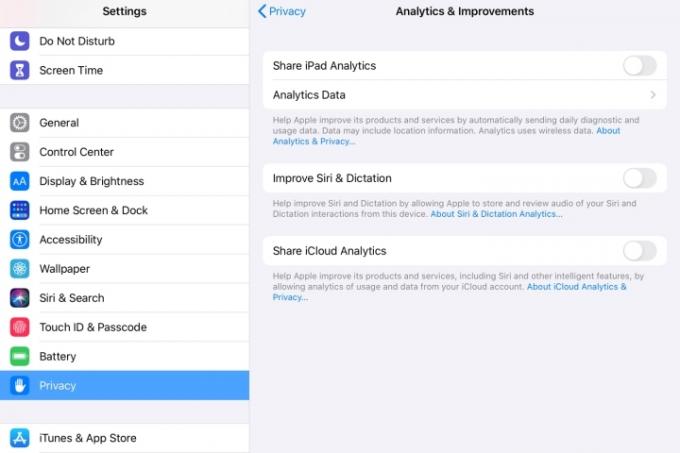
Objavite poruke sa Siri sada može čitati vaše poruke naglas na vašim AirPods uređajima. Nove postavke privatnosti omogućuju vam da kontrolirate hoćete li poboljšati Siri i Diktat dopuštajući Appleu da pohranjuje zvuk vaših Siri i Diktata interakcija. Ovu značajku možete uključiti ili isključiti putem Privatnost > Analitika i poboljšanja > Poboljšajte Siri i diktiranje. I možete ići na Postavke > Siri i pretraživanje > Siri i povijest diktiranja za brisanje povijesti pretraživanja Siri ako to želite. Ovo ažuriranje Appleov je odgovor na Kontrola kvalitete izvođača Siri polemika.
HomeKit Secure Video omogućuje vam privatno snimanje, pohranjivanje i gledanje šifriranog videa s vaših sigurnosnih kamera u iCloudu i sada može detektirati ljude, životinje i vozila. Usmjerivači koji podržavaju HomeKit omogućuju vam kontrolu i izolaciju informacija koje vaš HomeKit pribor prenosi putem interneta ili u vašoj kućnoj mreži.
Widget Homies

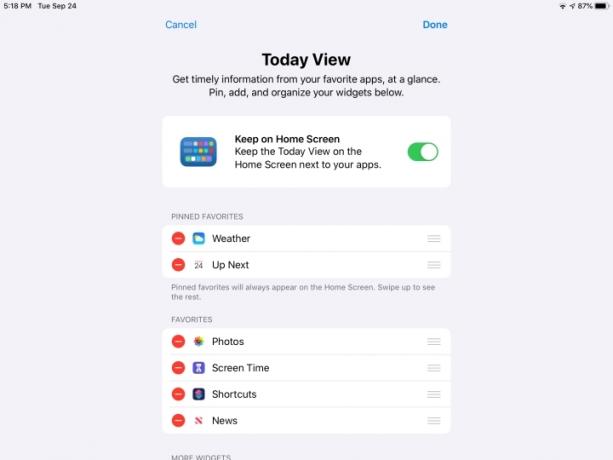


Iskustvo iPadOS-a počelo je s obnovljenim početnim zaslonom koji uklapa dva elementa u isti prostor. Ikone aplikacija, pomaknute na desnu stranu zaslona, manje su i grupirane zajedno, budući da zaslon čini mjesta za widgete Today View na lijevoj strani zaslona. Samo povucite slijeva nadesno da biste ga otkrili, zatim povucite gore i dolje da biste vidjeli zadani sadržaj. Vjerojatno ćete htjeti napraviti neke promjene. Widgeti se prikazuju i u pejzažnoj i u portretnoj orijentaciji, iako ćete s potonjom moći vidjeti samo današnji prikaz ili ikone aplikacije, a ne oboje u isto vrijeme. Evo kako prilagoditi widgete na početnom zaslonu.
- S otvorenim današnjim prikazom prijeđite prstom prema gore i dodirnite Uredi dugme.
- Uključite Zadrži na početnom zaslonu opcija gdje su widgeti podijeljeni u tri kategorije: Prikvačeni favoriti, Favoriti, i Više widgeta.
- Dodirnite crvene znakove minus da uklonite widgete i dodirnite zelene znakove plus da ih dodate.
- Koristite kontrolu na desnoj strani svakog widgeta da biste promijenili njihov položaj.
- Koristiti Prikvačeno Favorite kako biste osigurali da se ti widgeti uvijek pojavljuju na početnom zaslonu.
- Kada ste widgete posložili prema svojim željama, dodirnite Gotovo.
Više aplikacija
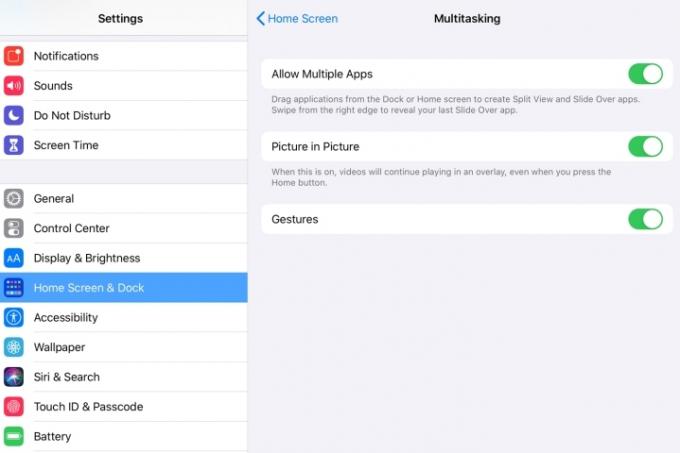
S podijeljenim prikazom u iPadOS-u možete pristupiti različitim aplikacijama ili različitim dijelovima jedne aplikacije na istom zaslonu. Izvrstan je za sortiranje fotografija, e-poštu i bilježenje. Da biste koristili napredne značajke više aplikacija iPadOS-a, provjerite jeste li ih prvo omogućili postavke > Početni zaslon & Dock. Uključite sva tri izbora kako biste vidjeli koji će vam biti najkorisniji. Uvijek možete prilagoditi odabire kasnije.
- Dopusti više aplikacija omogućuje vam da povučete aplikacije s docka na sredinu zaslona kako biste stvorili podijeljeni prikaz i klizanje preko.
- Slika u slici omogućuje reprodukciju videozapisa koje gledate u malom prozoru čak i kada radite u drugoj aplikaciji.
- Geste omogućuje sve geste ugrađene u OS za optimalan rad.
Slide over dobiva preobrazbu






iPad slide-over značajka vam omogućuje da držite više aplikacija otvorenima u slide-over modu i prelazite između njih prevlačenjem. U početku može biti pomalo nespretno, ali nakon što se usavršite s tehnikom, pruža brz i jednostavan način upravljanja s nekoliko aplikacija odjednom bez potrebe za navigacijom ili vraćanjem na dock.
- Pokrenite aplikaciju, recimo filmski isječak, na YouTubeu.
- Prijeđite prstom od dna zaslona prema gore da biste otkrili Dock.
- Tamo odaberite bilo koju aplikaciju, dodirnite i držite dok povlačite ikonu na sredinu zaslona.
- Tu radnju možete ponoviti povlačenjem druge ikone do sjecišta između dvije otvorene aplikacije.
- Za prebacivanje između otvorenih aplikacija dodirnite i povucite tanku crnu traku na dnu svakog prozora aplikacije. Koristite gornju tanku traku za promjenu položaja aplikacija na zaslonu.
Jedna aplikacija, mnogo prozora





Uz iPadOS, sada možete vidjeti jednu aplikaciju u nekoliko prozora na zaslonu kako biste vidjeli različite operacije. Koristeći povlačenje i ispuštanje, možete stvoriti instancu aplikacije iz bilješke, e-pošte, web stranice ili bilo koje aplikacije koja podržava tu značajku. Evo kako započeti.
- Dodirnite i držite element iz aplikacije. To može biti naslov bilješke u aplikaciji Notes ili e-poruka s popisa e-poruka u aplikaciji Mail.
- Dodirnite i povucite ga do ruba zaslona dok se ne pojavi crna traka.
- Podignite prst da biste stvorili drugu instancu aplikacije.
- Da biste zatvorili prozor, uhvatite upravljač s vrha zaslona i prijeđite prstom prema dolje, a zatim dodirnite Gotovo ili Zatvoriti.
Također možete otvoriti više prozora iste aplikacije sa značajkom App Expose, koja vam omogućuje da vidite sve otvorene prozore za aplikaciju dodirivanjem njene ikone u Docku.
- Prijeđite prstom prema gore da biste prikazali Dock, a zatim dodirnite ikonu aplikacije.
- Ovo će otvoriti novi zaslon App Expose.
- Ovdje ćete pronaći sve instance trenutno otvorenih prozora.
Pokreti teksta s tri prsta





Uz iPadOS, Apple je predstavio nove pokrete prstima za odabir teksta, rezanje, kopiranje, lijepljenje, poništavanje i ponavljanje. Da biste odabrali tekst u aplikaciji kao što je Notes, samo dvaput dodirnite željenu točku u pripovijesti dok se tekst ne označi, a zatim ga povucite da uključite onoliko teksta koliko želite. Zatim, s bilo koja tri prsta, skupite ih da biste kopirali i proširili. Nije važno koja tri prsta koristite, iako mi je bilo malo lakše koristiti palac, kažiprst i srednji prst. Ako je vaše dodirivanje i prevlačenje uspješno, vidjet ćete bilješku na vrhu zaslona.
Evo kompletne referentne tipke pokreta teksta:
- Izbornik prečaca sa svim kontrolama: jednim dodirom s tri prsta
- Rez: Stisnite s tri prsta na mjestu gdje su prsti na početku ispruženi i na kraju se sastaju u sredini
- Zalijepite: stisnite s tri prsta gdje su prsti na početku skupljeni i stisnite prema van
- Poništavanje: prijeđite s tri prsta ulijevo
- Ponovi: prijeđite s tri prsta udesno
Poboljšanja datoteka




Za razliku od prethodnih verzija iOS-a, Files u iPadOS-u sada vam omogućuje stvaranje novih mapa i lokalno premještanje datoteka, a podržava iCloud Drive za dijeljenje mapa s drugima. To znači da se ne morate oslanjati na sinkronizaciju treće strane za pohranu određenih datoteka na iPad i možete pristupiti datotekama na USB pogonu, SD kartici ili tvrdom disku. Novi prikaz stupaca omogućuje vam pregledavanje datoteka unutar ugniježđenih mapa. Pomoću brzih radnji možete jednostavno rotirati, označavati ili izraditi PDF unutar aplikacije Datoteke.
Alati Remont palete





Paleta alata vizualno je revidirana u iPadOS-u. I dalje ima sve kistove, olovke i povećala na koja ste navikli, ali sada možete minimizirati punu veličinu paletu u mali krug i prikvačite paletu na bilo koji rub ili kut zaslona i dodirnite i povucite je natrag do kraja veličina. Više ne morate snimati snimku zaslona — možete koristiti paletu alata u bilo kojoj aplikaciji koja to podržava, uglavnom kao brzu radnju s lista za dijeljenje.
- Pronađite ikonu Markup i dodirnite.
- Dodirnite kružnu ikonu s tri točke s desne strane.
- Uključite Automatsko minimiziranje naredba za smanjivanje palete na mali krug.
- Pomaknite mali krug u bilo koji kut na zaslonu.
- Da biste ga ponovno povećali, povucite ga do sredine ili prebacite Automatsko minimiziranje komanda isključiti.
Plutajuća tipkovnica


Nova gesta stiskanja za QuickPath tipkovnicu omogućuje vam smanjenje veličine elektroničke tipkovnice i premještanje na bilo koje mjesto koje je zgodno za tipkanje jednom rukom. Provjerite je li značajka omogućena u vašim postavkama. Imajte na umu da QuickPath tipkanje radi samo na lebdećoj tipkovnici, a ne na tipkovnici standardne veličine.
- U vašem postavke, dodirnite Općenito.
- Dodirnite Tipkovnica.
- Pomaknite se prema dolje i provjerite je li prekidač uključen (zelen) za Kliznite po plutajućoj tipkovnici za tipkanje.
- Izborna kontrola, Izbriši Slide-to-Type po Wordu, omogućuje vam da jednom dodirnete gumb za brisanje kako biste uklonili riječ koju ste unijeli putem značajke prevlačenja za tipkanje.
- Da biste ga smanjili, stisnite prste, a da biste ga ponovno proširili na punu veličinu, razmaknite prste.
Poanta
Novi iPadOS 13.2.3 je najnoviji OS za Appleov tablet, a to je uglavnom iOS 13 s nekim posebnim značajkama jer je tablet drugačiji od telefona. Općenito, postoje neke izvrsne značajke produktivnosti i značajna poboljšanja u novom OS-u, ali neki se manevri još uvijek mogu pokazati izazovnim i manje nego intuitivnim. Strpljenje i lagana ruka pomoći će vam da izvučete najviše iz novih naprednih značajki.
Preporuke urednika
- Kako se riješiti tuđeg Apple ID-a na svom iPhoneu
- Instalacija vitalnog sigurnosnog ažuriranja za Apple uređaje traje samo nekoliko minuta
- Kako testiramo tablete
- 16 najboljih aplikacija za slanje poruka za Android i iOS u 2023
- iPadOS 17 ima skriveno iznenađenje za ljubitelje originalnog iPada




